
Innholdsfortegnelse:
- Forfatter John Day [email protected].
- Public 2024-01-30 11:22.
- Sist endret 2025-01-23 15:02.

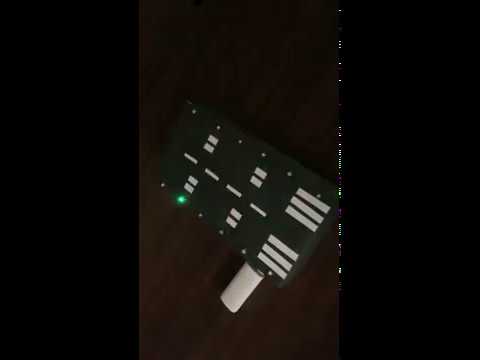

Dette er en revisjon og inspirasjon fra
Jeg endrer kildekoden for å få lyset til å glitre frem og tilbake og tregere.
Dette er en håndlaget modell av Airport Runway.
Trinn 1: Verktøy

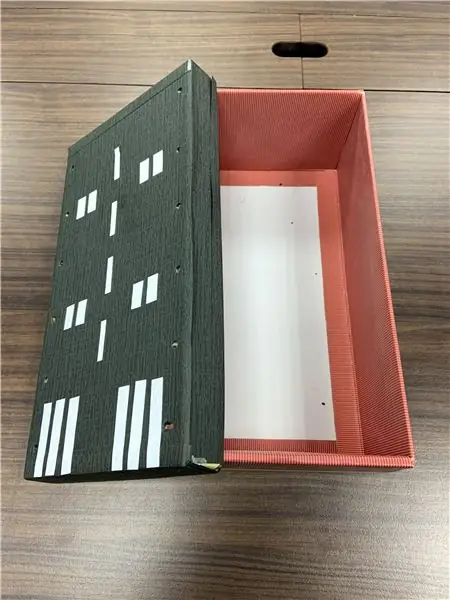
For å lage en modell av Running LED flyplassbane, trenger du:
1 Arduino (Leonardo)
1 brødbrett
12x15mm lysdioder
13 ledninger
24 skjøteledninger
1 tom sko eske
1 Standard Type-A USB
1 100 Ohm motstand
Etter å ha hatt disse verktøyene, kan du dekorere esken med fargepapir.
Trinn 2: Gjør det opp


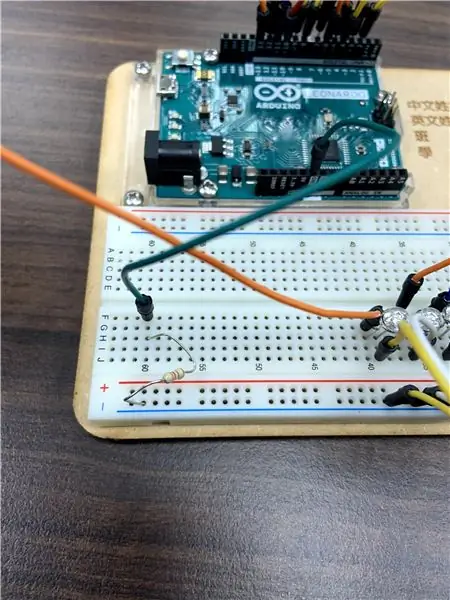
Først må du koble lysdiodene til Arduino ved å bruke ledninger. Hver LED skal kobles med to ledninger, en kobler til Arduino, en kobler til den negative elektroden. Og sette en motstand for å stryke strømmen gjennom LED -en.
Trinn 3: Programmering
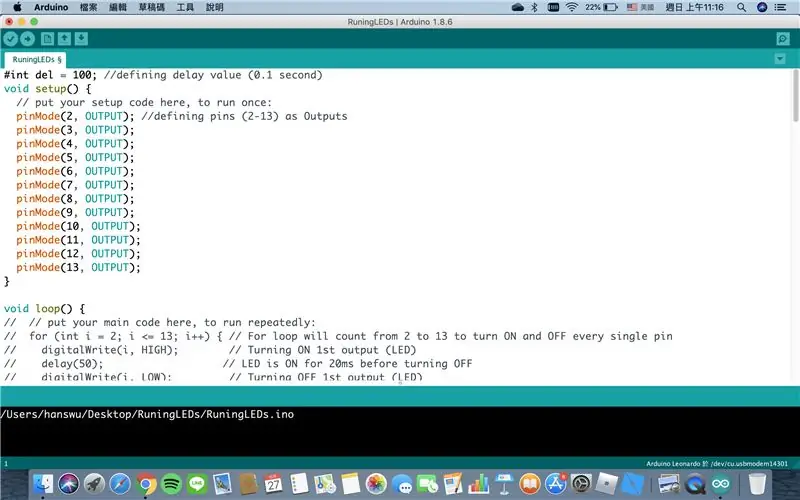
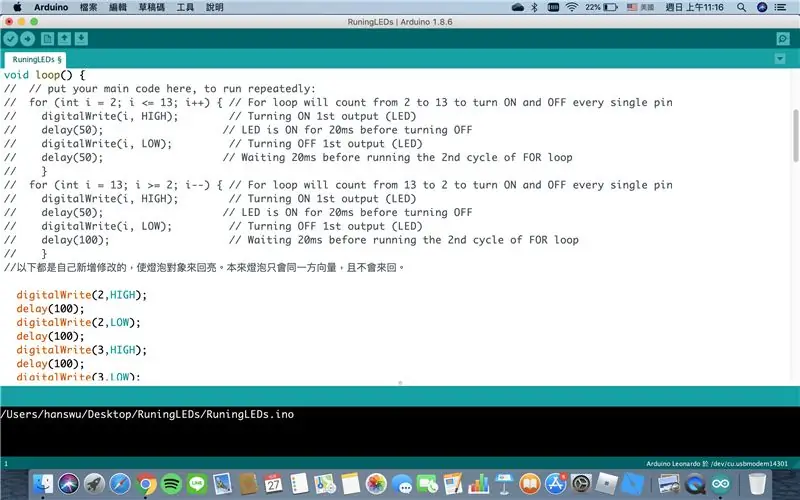
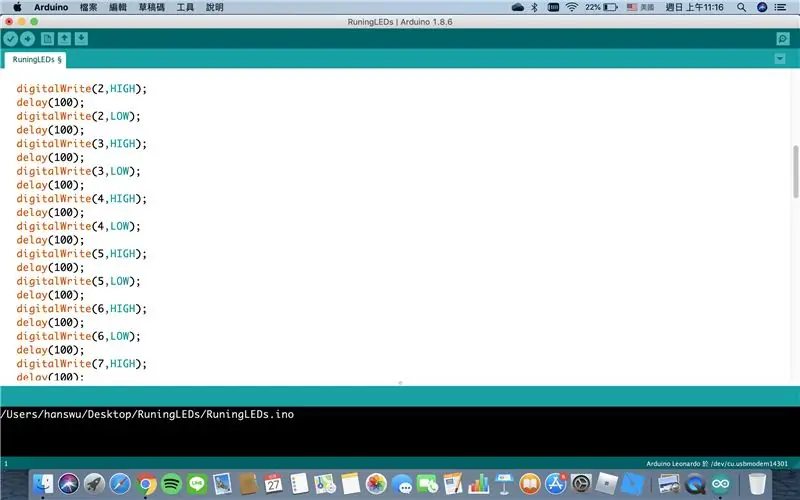
Enn lar programmering opp! Først må du skrive utgangene for pins, det er 12 pins i denne kildekoden, fra 2 til 13. For det andre må du skrive en high digitals skriver og en lav til hver LED, hver LED vil forsinke 100 ms. For det tredje må du følge de forrige trinnene for å skrive det fra LED NO.2 til LED NO.13, og skrive det tilbake fra NO.13 til NO.2. Hvis du fortsatt forvirrer hvordan du programmerer det, kan du følge trinnene ved å slå opp skjermbildene der oppe eller laste ned kildekoden. Koblingene er nedenfor.
Kildekode:
Trinn 4: Endre ledningene til forlengelsestråder




Etter at du har fullført programmeringen, kan du laste opp kildekoden din til Arduino -kortet, og sjekke om lyset kan glitre frem og tilbake. Fordi vi skal sette Arduino -kortet i esken, så vi må sette lysdiodene på forlengelsestrådene. Hver LED vil bli koblet til to forlengelsestråder. Jeg anbefaler deg å velge de samme forlengelsestrådene til koblinger til den samme LED -en, det vil hjelpe deg med å sette lysdiodene i orden raskere og mer effektiv. Når du er ferdig med å bytte ledninger, kan du tape to forlengelsestråder sammen for å få det til å se organisert ut.
Trinn 5: Legg den i en eske
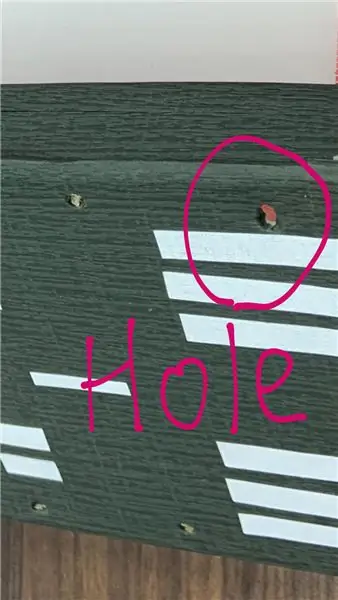


Først må du bore 12 hull (6 på hver side) på overflaten av boksen, hullet skal passe til en LED. Etter å ha boret den, kan du sette Arduino i esken. Deretter kan du sette lysdiodene i hullet i orden, det er 12 lysdioder som er koblet til brødbrettet, du bør dele 2 lysdioder inn i en gruppe og sette den i en motsatt retning. Etter at du er ferdig med å sette den, bør det ha 6 grupper av lysdioder vendt mot hverandre.
Trinn 6: Bor et hull for Type-A USB-linje

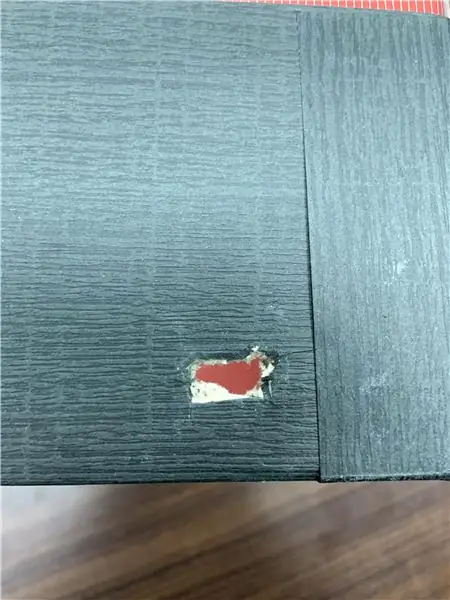

La LED -lampene lyse, vi må lade den. Du kan bore et hull på siden av boksen for å la ladekabelen komme ut. Forresten, Arduino passer med Type-A linje.
Trinn 7: Lukk esken og fullfør
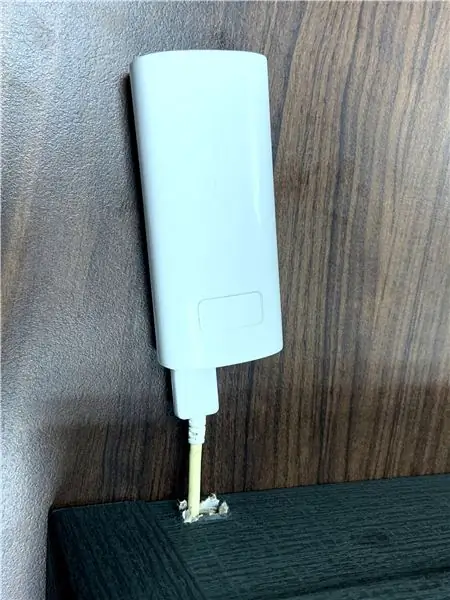

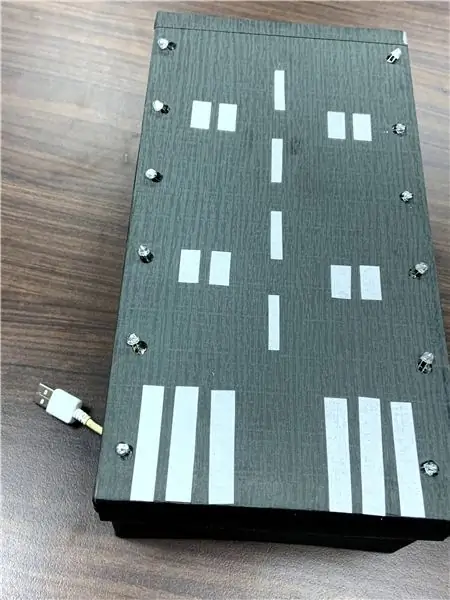

Etter å ha boret et hull for ladekabel, kan du koble ladekabelen til en strømbank. Til slutt kan du lukke boksen og fullføre !!!
Anbefalt:
Visuino Running LED: 9 trinn

Visuino Running LED: I denne opplæringen bruker vi 6x LED, Arduino UNO og Visuino for å kjøre LED -lys ved hjelp av sekvenskomponenter. Sekvenskomponenten er perfekt for situasjoner der vi ønsker å utløse flere hendelser i rekkefølge. Se en demonstrasjonsvideo
Running LED With Arduino: 3 trinn

Kjører LED med Arduino: Det er morsomt å se mange lys … Så jeg tenkte kan vi lage kjørende LED med forskjellige mønstre ved hjelp av Arduino ?? Så jeg prøvde å lage dem..Her er en opplæring om hvordan du lager
Tidlig advarsel Raspberry PI Runway Light ved bruk av flykartdata: 14 trinn (med bilder)

Tidlig advarsel Raspberry PI Runway Light ved bruk av flykartdata: Denne lampen kom fra flere grunner ved at jeg alltid er interessert i flyene som flyr overhead, og om sommeren i helgene er det ofte noen ganske spennende som flyr rundt. Selv om du bare pleier å høre dem når de går
Multi Color Runway Light: 4 trinn

Multi Color Runway Light: Denne instruksjonsboken er en modifisert versjon av de forskjellige LED -solkrukkene og Night Light -instruktørene på dette nettstedet. Dette er mitt første instruerbare innlegg og er egentlig bare et bevis på konseptet for øyeblikket. Revisjonsplaner har allerede startet. Denne pa
Transplanter en Fonera til en Apple Airport -basestasjon: 8 trinn

Transplanter en Fonera til en Apple Airport -basestasjon: Transplant en Fonera -ruter til en Apple Airport -basestasjon. Jeg fikk et par ødelagte Graphite Airport -basestasjoner fra en venn som jeg ikke var så sikker på hva jeg skulle gjøre med. Mens jeg prøvde å finne ut hva som var galt med dem, la jeg merke til at
